homepodmini怎么播放qq音乐呢?具体的播放方法是什么呢?相信大家都很想知道吧,今天小编就为大家带来homepodmini播放qq音乐教程,感兴趣的小伙伴快来一起看一下吧。homepodmini播放qq音乐教程homepodmini怎么播放qq ...
homepod mini怎么播放qq音乐呢?具体的播放方法是什么呢?相信大家都很想知道吧,今天小编就为大家带来homepod mini播放qq音乐教程,感兴趣的小伙伴快来一起看一下吧。
homepod mini播放qq音乐教程
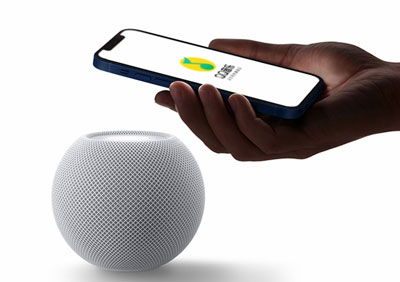
homepod mini怎么播放qq音乐:
一、如何连接QQ音乐:
1、HomePod与手机连接完成后,打开QQ音乐APP,进入“我的”个人页面,点击右上角“更多”
2、进入设置界面,点击“连接HomePod”
3、点击“在家庭中使用”
4、此时QQ音乐已就绪,点击“完成”
二、设置QQ音乐为默认服务
1、打开家庭APP,点击左上角“家庭设置”,接着点击用户“自己ID的图标”
2、进入后点击“默认服务”,设置为QQ音乐
3、回到首页,长按“连接好的HomePod”,进入播放页面下滑并点击“主要用户”
4、将“HomePod账户”切换到自己的账户”
以上就是homepod mini播放qq音乐教程了,更多精彩内容尽在本站。








